Lage ny faktura
Når du lager en faktura i Conta er det ingen abstrakte skjema: Du fyller ut opplysningene om salget direkte inn i en web-basert mal som ser ut som fakturaen som kunden mottar.
Når du lager en faktura i Conta er det ingen abstrakte skjema: Du fyller ut opplysningene om salget direkte inn i en web-basert mal som ser ut som fakturaen som kunden mottar.
Hvilken type faktura?
Før du går i gang med å lage selve fakturaen, må du velge fra menypunktene rett over fakturaen hva slags type faktura det er, og om den skal knyttes til en avdeling eller et prosjekt.
Fakturatypene er: Vanlig faktura, Kontantfaktura og Gammel faktura. Med gammel faktura mener vi at du kan laste opp fakturaer fra tidligere systemer du har brukt før du byttet til Conta.
Som regel vil valget derfor være enten en vanlig faktura eller en kontantfaktura. En annen type, kreditnota, brukes når du skal reversere eller «slette» en faktura.
Her kan du også velge at om fakturaen skal repeteres automatisk, noe som kan være nyttig hvis du skal fakturere et abonnement eller en annen type løpende kontrakt.
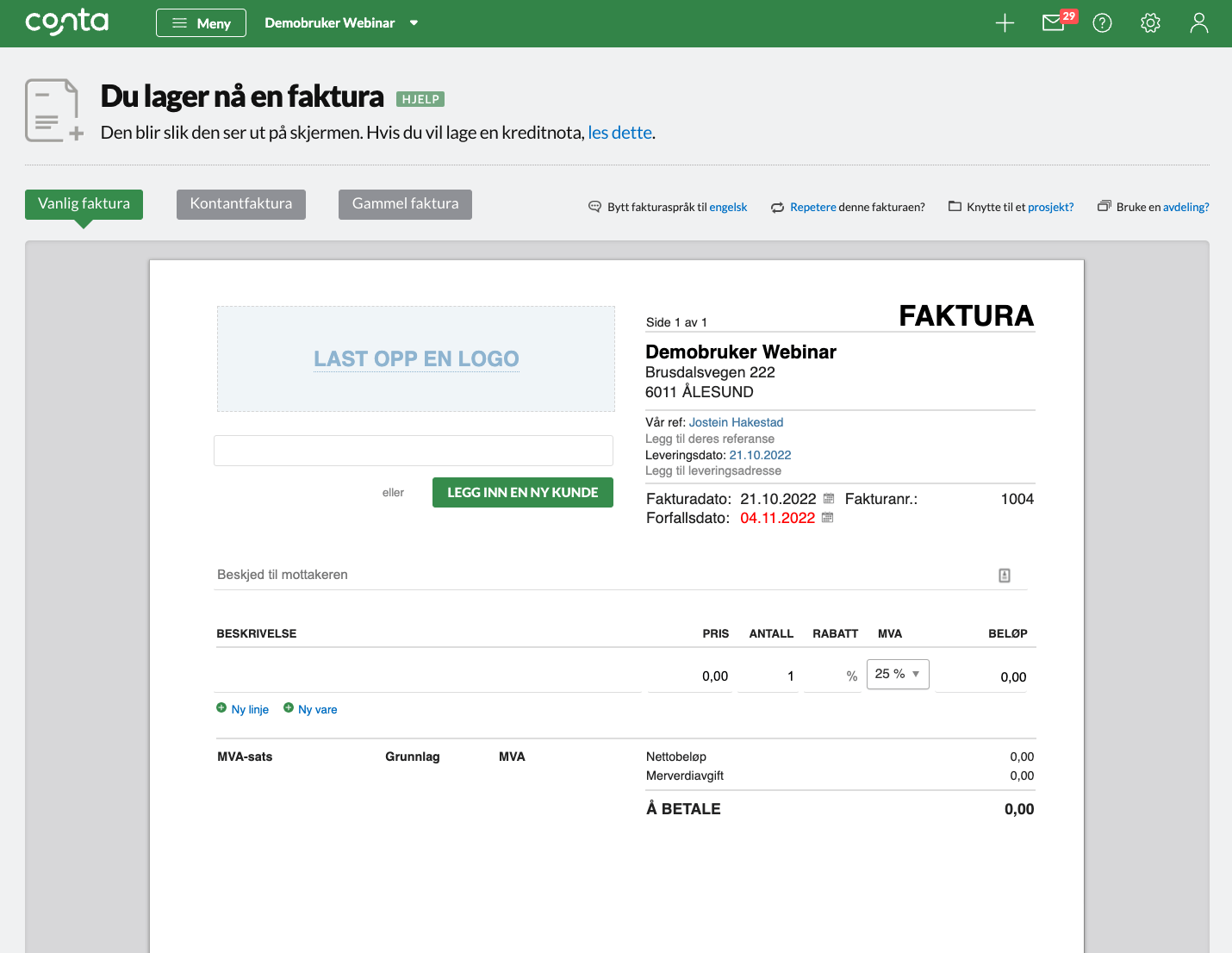
Første faktura i Conta? Pass på riktig fakturanummer!
Alle fakturaer skal ha unike fakturanummer, og bestå av en ubrutt nummerrekke. Hvis du bruker fakturaprogrammet til Conta for første gang, vil du bli bedt om å taste inn bankkonto og første fakturanummer før du går videre. Pass derfor på at du starter med rett nummer (21 hvis forrige fra annet system var 20, for eksempel). Sjekk ut videoinnføringen vår om Conta og hva du kan gjøre i dette nettbaserte programmet:
Prosjekt og avdeling
Hvis firmaet ditt har flere avdelinger, eller du vil fakturere fra et prosjekt, velg KNYTTE TIL ET PROSJEKT eller BRUKE EN AVDELING. Fra dialogvinduet som dukker opp kan du velge et prosjekt eller en avdeling fra nedtrekksmenyen, eller lage en ny ved å klikke på lenken nederst i vinduet. Å bruke prosjekter eller avdelinger krever at du har Smart-abonnement. Hvis du prøver å klikke på disse valgene, vil du få se et dialogvindu som tilbyr deg å oppgradere til Smart.

Sette på repetisjon
Klikk lenken REPETERE DENNE FAKTURAEN? helt øverst for å sette fakturaen på repetisjon. TIPS: Les også mer om repetisjon av fakturaer og hva du kan bruke det til.
Bytte språk
Utenlandske eller engelskspråklige kunder? Klikk på BYTT FAKTURASPRÅK TIL ENGELSK øverst og vips så kan du lage fakturaer på engelsk. Merk: Dette valget påvirker språket på selve fakturaen, og ikke brukergrensesnittet i Conta.
Laste opp gammel faktura fra annet program
Les om hvordan du laster opp gamle fakturaer og får dem inn i Conta. Dette er ikke alltid nødvendig, men fordelen er at du får komplett statistikk over omsetningen din, og de gamle fakturaene blir trygt lagret på nettet.
Kontantfakturaer
Hvis fakturaen skal være en kontantfaktura må du klikke på dette valget. Kontantfakturaer er i praksis en kvittering på mottatt betaling istedenfor dokumentasjon på salg på kreditt, slik en vanlig faktura er. Les mer om kontantfakturaer i Conta her.
Fylle ut fakturaen
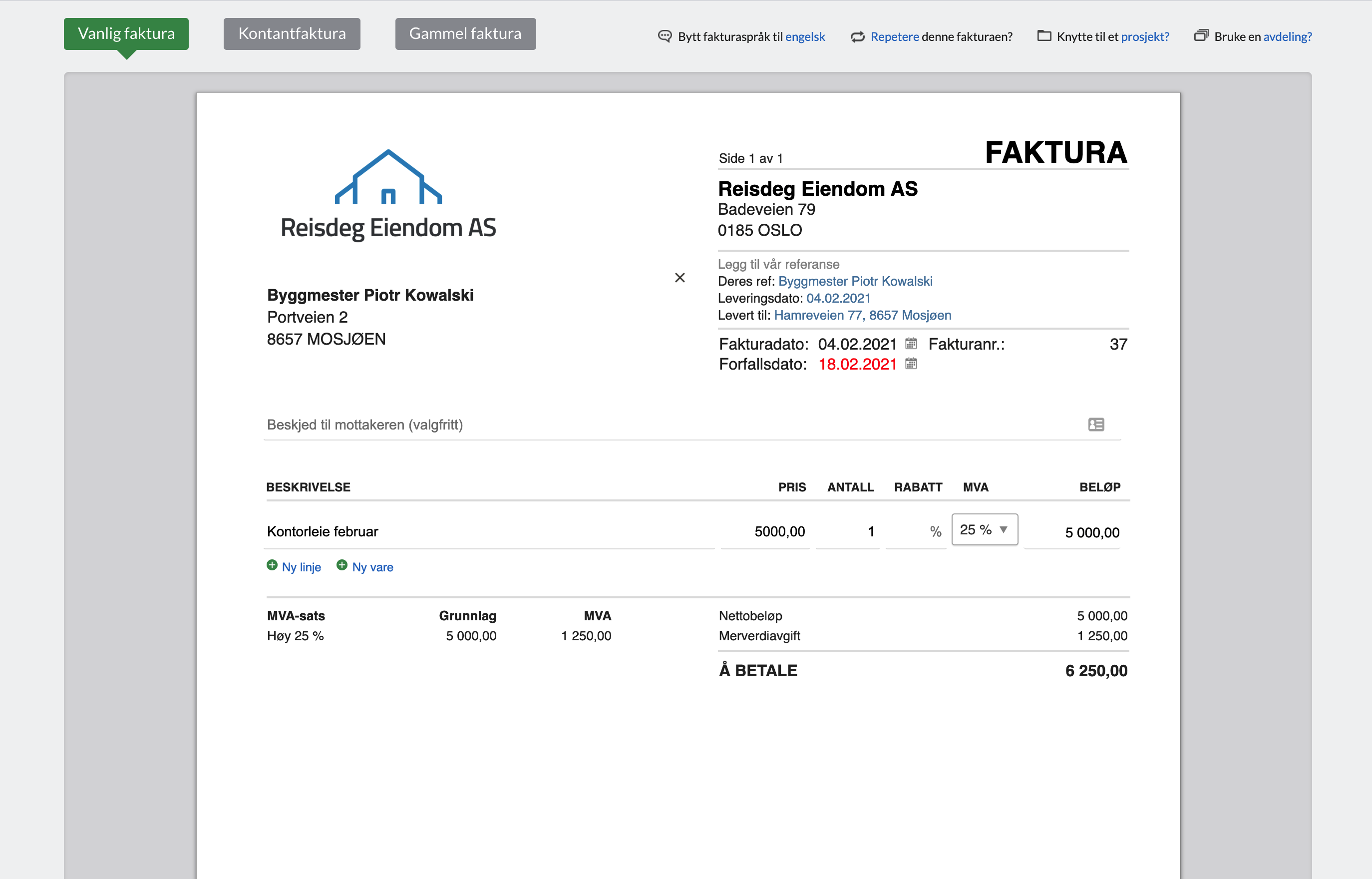
Alle lovpålagte opplysninger er automatisk med på fakturaen, så fremt du har oppgitt korrekte opplysninger i innstillingene dine, og når du opprettet kontoen din.
Virksomheten du er logget inn som vil automatisk vise som avsender øverst på hver side av fakturaen.
Hvis du valgte å fakturere fra en avdeling, vil avdelingsinformasjonen vises i stedet for. Firmanavnet og organisasjonsnummeret er likevel påbudt å ha med, så dette viser nederst på hver side. Her vil også annen informasjon du legger inn i INNSTILLINGER vise, som f.eks. telefonnummer, nettsted og e-postadresse.
Standard for «Vår ref.» (kontaktperson hos avsender) er at det er du som bruker som står oppført, men du kan også overstyre dette i INNSTILLINGER. Feltet «Deres ref.» (kundens kontaktperson) kan fylles ut på kundekortet.
Leveringsadresse
Leveringsdato og -adresse er påbudt å ha med på alle fakturaer fra et firma til et annet. Kort fortalt er det påbudt av lovmessige grunner for å verifisere at varene ble levert i virksomhetsøyemed og ikke som et privat anliggende.
Legge inn en kunde
I kundefeltet kan du søke opp og velge kunder du har lagret tidligere. Du kan også lage en ny kunde ved hjelp av knappen LEGG INN EN NY KUNDE.
Forfallsdato
Forfallsdatoen følger fakturadatoen med det antall dager som du har spesifisert i innstillingene til virksomheten du er logget inn som. På KUNDEKORTET kan du overstyre standardinnstillingene for hver enkelt kunde ved behov.
Beskjed til kunden
I beskjedfeltet kan du skrive annen viktig informasjon til kunden, men det er valgfritt. Feltet har plass til 300 tegn, og kan brukes til f.eks. betalingsinstrukser til utenlandske kunder, eller til å gjøre kunden oppmerksom på at bedriften har fått nytt bankkontonummer. Eller du kan la det stå tomt!
Utenlandsk valuta
Hvis kunden har utenlandsk adresse vil du få opp muligheten til å velge en annen valuta enn NOK. Du kan lese mer om hvordan det fungerer her. Bruk av annen valuta vil føre med seg litt mer kompleks bokføring, men systemet tar seg av det meste. Bare vær klar over valutakurser kan påvirke sluttsummen du faktisk mottar fra kunden.
Slik bruker du fakturalinjene / varelinjene
Fakturaen har plass til ubegrenset med varelinjer. Ved å klikke NY LINJE kan du legge til flere. Det fungerer også å trykke TAB på tastaturet for å hoppe gjennom de ulike feltene og slå ut en ny linje. Du kan også enkelt lage nye varer rett fra denne siden ved å klikke NY VARE.
Når du begynner å skrive, vil systemet søke opp varer du allerede har registrert.
Koblingen mot en registrert vare opprettholdes selv om du redigerer beskrivelsen, prisen, eller MVA-satsen – så lenge du kan se boks-symbolet som indikerer koblingen. For å bryte denne koblingen kan du enten klikke på symbolet og bekrefte i dialogruten som kommer opp, eller slette hele fakturalinjen.
Det er lovpålagt at varebeskrivelsen tydelig skal forklare hva som er levert. Les mer her om hva en faktura skal inneholde.
Det er merverdiavgift på de fleste varer og tjenester til kjøpere i Norge. MVA-satsen kan du spesifisere når du lager selve varen. Da slipper du å gjøre det hver gang du legger til en ny linje.
Den totale fakturasummen og andelen merverdiavgift oppdaterer seg kontinuerlig etter hvert som du legger til fakturalinjer.
Lagre som kladd
Hvis du ønsker å lagre fakturaen og jobbe videre på den senere, kan du enkelt lagre en kladd ved å klikke på knappen under fakturaen, nederst på siden. En kladd vil ikke få tildelt fakturanummer før du har gjort den helt ferdig og sendt den (eller lastet den ned).
Merk: Når du vender tilbake til en kladd, sjekk fakturadato og leveringsdato, da disse kanskje må oppdateres.
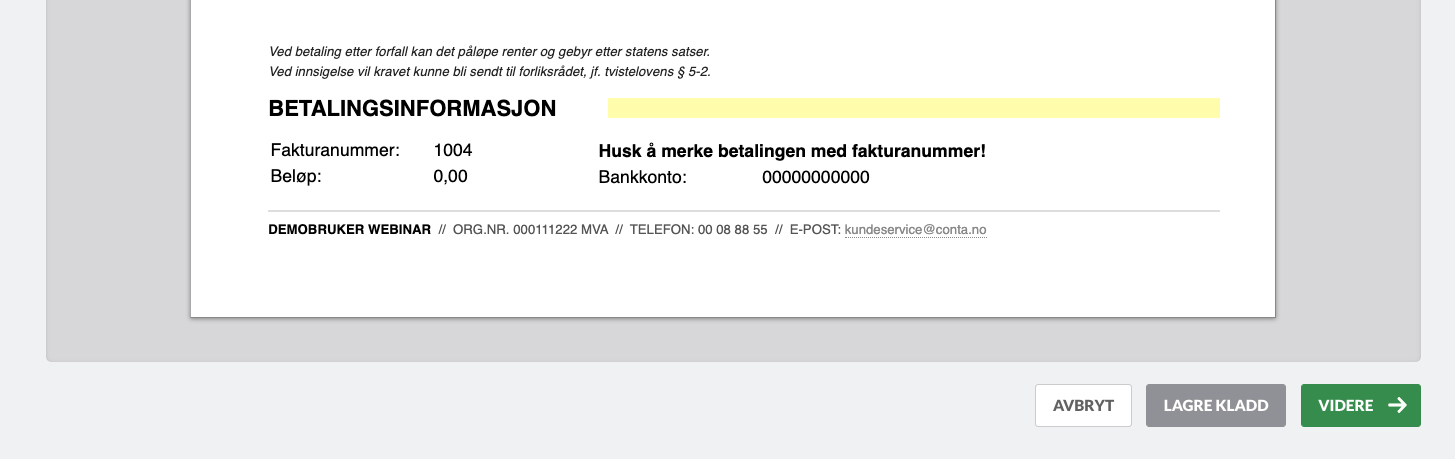
Når fakturaen er ferdigskrevet bør du dobbeltsjekke at alt er korrekt. Hvis du må endre noe etter at fakturaen er laget, krever nemlig lovverket at må du lage en kreditnota for å «nulle den ut».
Klikk VIDERE når du har gjort fakturaen ferdig. Neste skritt nå er å sende den.
Sende faktura til en kundegruppe
Du kan også sende identiske fakturaer til en gruppe med kunder. Først må du opprette en kundegruppe under KUNDER-fanen, også kan du velge å sende til denne gruppen når du lager fakturaen. Denne funksjonen er spesielt egnet til f.eks. innkreving av medlemskontingent og andre tilfeller der det er mange mottakere av den samme fakturaen.
Det er ingen forskjell på en slik faktura og en som går til en enkeltkunde, og du kan velge om du vil sende på e-post, eFaktura, eller laste ned selv.



